word字体间距怎么调
用Word进行文档编辑时,调整字体间距是一项常见且重要的操作,它能够显著影响文档的可读性和美观度,无论是为了增强文本的紧凑性,还是为了让内容更加疏朗易读,掌握如何精准调控字体间距都是每位Word用户必备的技能,下面,我们就来详细探讨一下在Word中调整字体间距的各种方法。
通过“字体”对话框调整
-
打开“字体”对话框:选中你想要调整间距的文本,点击菜单栏中的“开始”选项卡,在“字体”区域找到并点击右下角的小箭头,这将打开“字体”对话框。
-
设置间距:在“字体”对话框中,切换到“字符间距”标签页(注意:不同版本的Word可能位置略有不同,但通常都在“字体”相关设置内),你可以看到“间距”下拉菜单,它提供了“标准”、“加宽”和“紧缩”三个选项,选择“加宽”或“紧缩”,然后在旁边输入具体的数值(以磅为单位),即可调整所选文本的间距。
-
应用更改:设置好后,点击“确定”按钮,所选文本的间距就会立即发生变化。
使用快捷键调整
虽然Word没有直接提供调整字体间距的单一快捷键,但你可以通过组合键快速打开“字体”对话框进行设置,选中文本后,按下Ctrl + D(或右键点击并选择“字体”),同样可以打开“字体”对话框,进而调整间距。
利用“段落”对话框调整整体间距
如果你想要调整整个段落或文档的默认间距,包括行距和字符间距,可以使用“段落”对话框。
-
打开“段落”对话框:选中需要调整的段落或文本,然后点击“开始”选项卡下的“段落”区域中的小箭头,打开“段落”对话框。
-
调整间距:在“段落”对话框中,除了可以设置行距外,还可以在“缩进和间距”标签页下的“间距”部分,找到“如果定义了文档网格,则对齐到网格”的选项,虽然这主要是用来控制段落与网格对齐的,但间接也会影响字符间距的视觉效果,通过调整“段前”和“段后”的间距,也可以在一定程度上改变段落内文本的整体紧凑度。
-
应用更改:设置完毕后,点击“确定”,整个段落或后续输入的文本都会按照新的间距设置显示。
使用样式批量调整
对于需要统一调整大量文本间距的情况,使用样式是最有效的方法。
-
创建或修改样式:在“开始”选项卡的“样式”区域,右键点击你想要应用的样式(如“正文”),选择“修改”,在弹出的“修改样式”对话框中,点击“格式”按钮,选择“字体”,然后按照上述方法在“字体”对话框中调整间距。
-
应用样式:设置好后,点击“确定”保存样式,之后,只需将光标置于需要调整的文本中,然后从“样式”列表中选择刚才修改过的样式,即可批量应用新的间距设置。
注意事项
- 在调整间距时,要注意保持文档的整体一致性,避免某些部分过于拥挤或稀疏。
- 如果文档中已经设置了特定的排版格式(如分栏、首字下沉等),调整间距时可能需要额外考虑这些因素对布局的影响。
- 在进行大规模调整前,建议先对少量文本进行测试,以确保效果符合预期。
通过以上几种方法,你可以灵活地在Word中调整字体间距,无论是针对单个字符、一段文字还是整个文档,都能找到合适的解决方案,掌握这些技巧,将让你的文档更加专业、易读。
FAQs
Q1: 调整字体间距后,为什么文档看起来没有变化? A1: 可能是因为你调整的数值过小,或者当前视图的显示比例较大,导致肉眼难以察觉变化,尝试增大调整的数值,或者缩小文档的显示比例(如按Ctrl + 滚动鼠标滚轮)来查看更明显的效果,确保你的调整是针对正确的文本或样式进行的。
Q2: 如何快速恢复到默认的字体间距设置? A2: 如果你之前是通过“字体”对话框或样式调整的间距,只需再次打开相应的对话框,将“间距”选项改回“标准”,并移除任何额外的加宽或紧缩值,然后点击“确定”即可恢复默认设置,如果是通过样式调整的,确保该样式已经被重置为默认值,或者重新应用一个未修改过的标准
版权声明:本文由 数字独教育 发布,如需转载请注明出处。




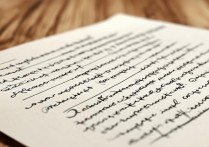








 冀ICP备2021017634号-12
冀ICP备2021017634号-12
 冀公网安备13062802000114号
冀公网安备13062802000114号